如何关闭Windows10系统中的各种使用痕迹和隐私操作以及搜索痕迹
一、清除最近文件打开记录
1、关闭开始菜单中的最近使用的文件:右键点击桌面——个性化——开始,在右边关闭

2、关闭此电脑中的最近使用的文件:
打开此电脑>查看>选项>更改文件夹和搜索模稿卜选敬迹项,在查看选项卡,将“在快速访问中显示最近使用的文旦穗件”前的勾点掉


二、清除活动历史痕迹记录
win10清除电脑使用痕迹记录的方法:
第一步:首先打开win10系统的所有设置窗口,在最上面的搜索框输入:活动 。
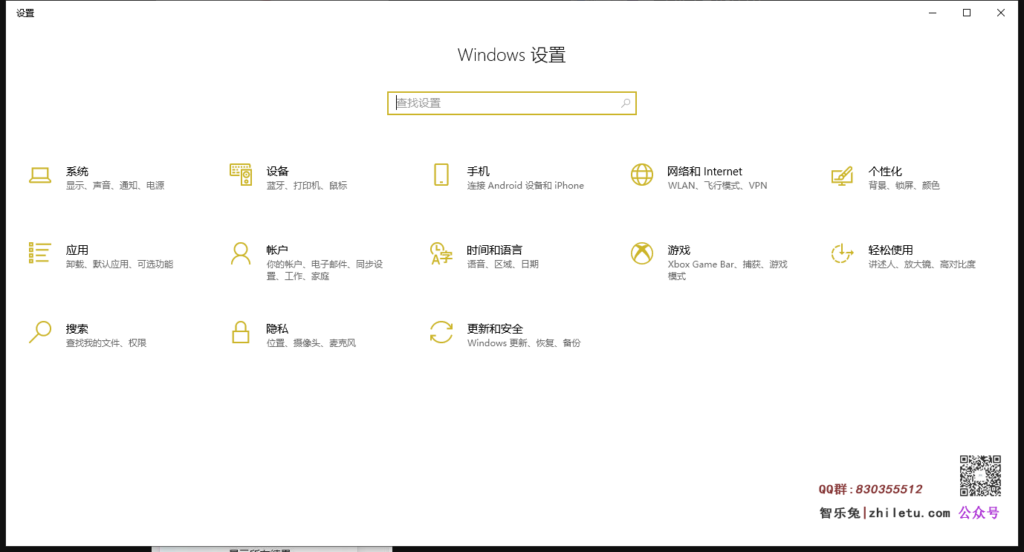
第二步:在搜索结果中选择 活动历史隐私设置 选项进入。
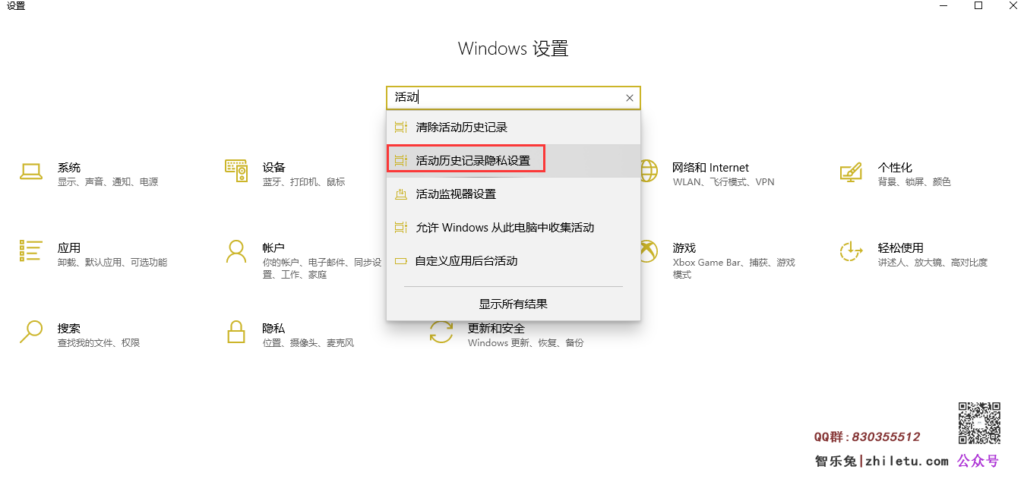
在打开的活动历史记录界面中,取消勾选在此设备上存储我的活动历史记录和向Microsoft发送我的活动历史记录。
接着我们点击清除活动历史记录即可

三、关闭所有隐私访问权限
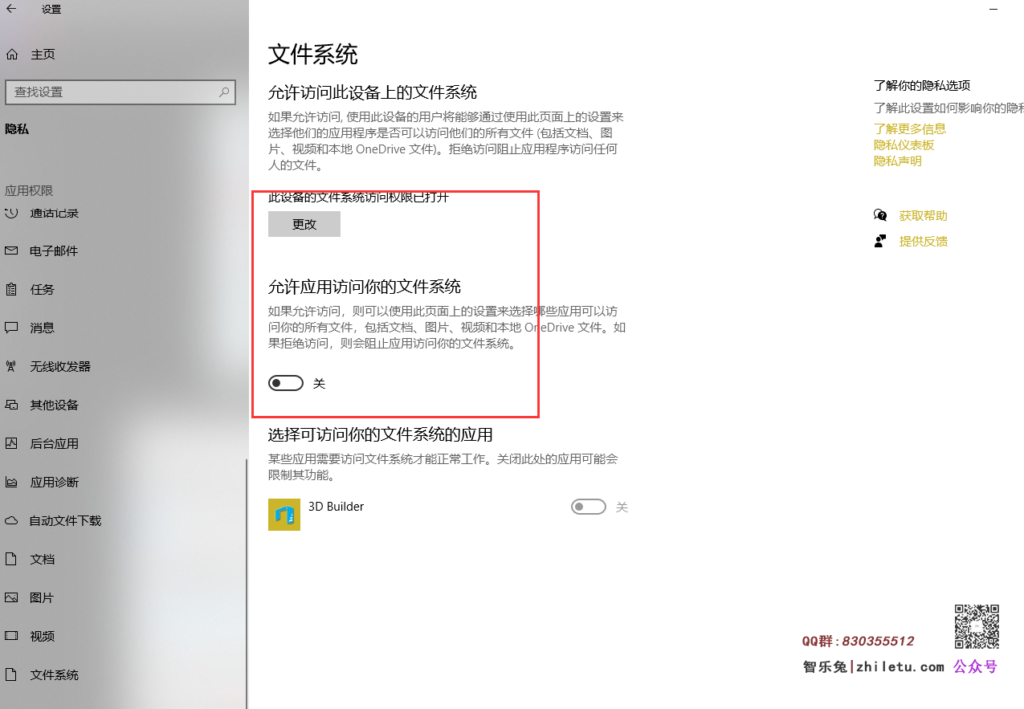
四、清除资源管理器记录
所有设置面板,搜索”控制面板“,打开:
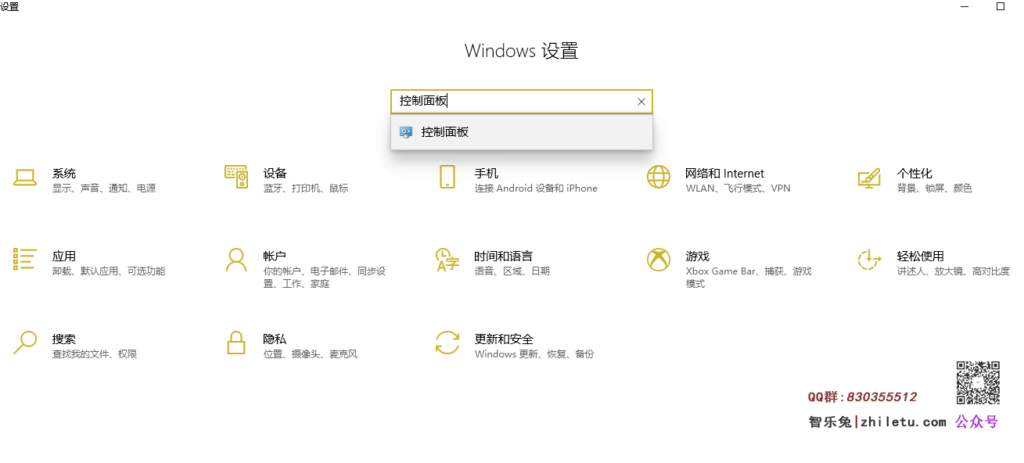
点击右侧”类别”图标向下按钮
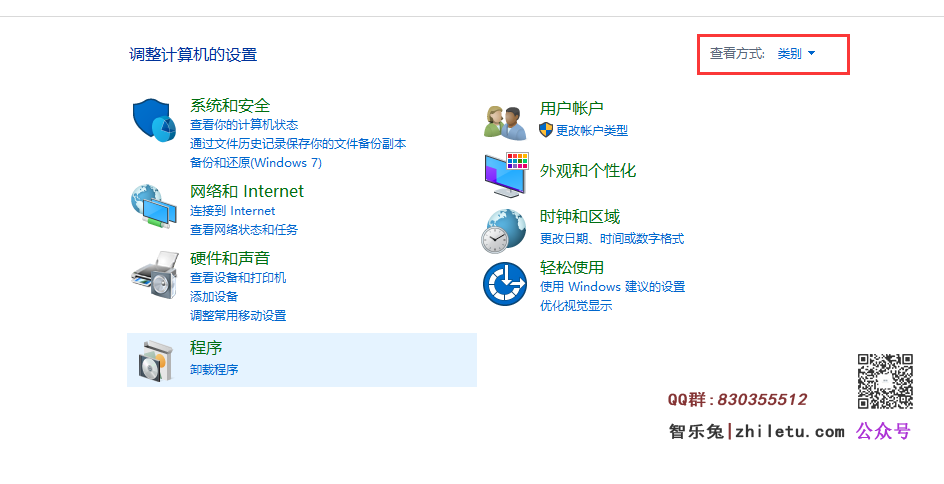
选择”小图标”项,如图所示,选择文档资源管理器选项

点击”清除文件资源管理器历史记录|清除”按钮,完成设置

五、关闭清除搜索历史记录
从所有设置面板中 搜索 ”搜索“,打开搜索权限和历史记录
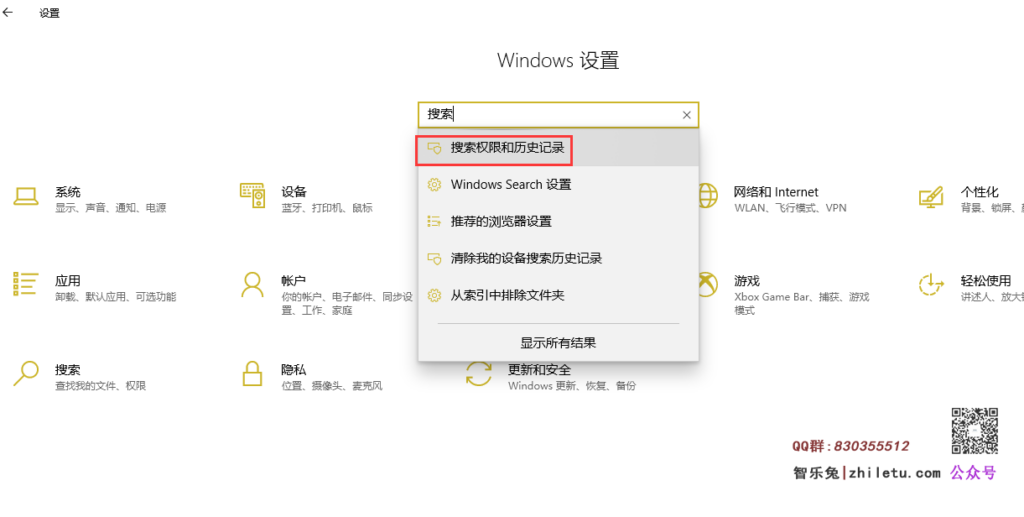

还有其他的,待整理,比如cookie的自动清除。
声明: 除非转自他站(如有侵权,请联系处理)外,本文采用 BY-NC-SA 协议进行授权 | 嗅谱网
转载请注明:转自《如何关闭Windows10系统中的各种使用痕迹和隐私操作以及搜索痕迹》
本文地址:http://www.xiupu.net/archives-11285.html
关注公众号:
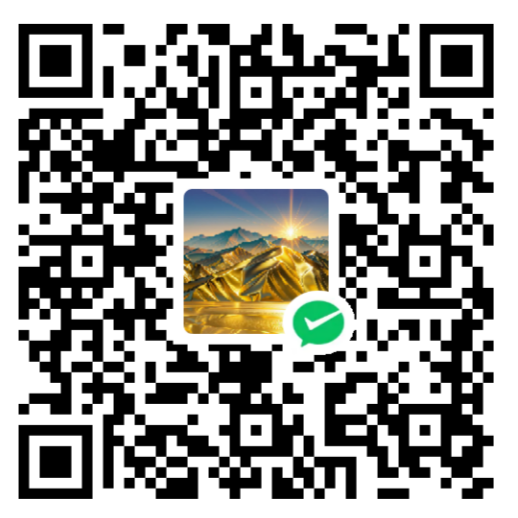 微信赞赏
微信赞赏 支付宝赞赏
支付宝赞赏
